잘 사용하고 있던 블루투스 키보드가 갑자기 윈도우와 연결이 안 될 때 우리는 검색을 통해 해결 방법을 찾고 많은 검색된 방법들을 시도해 보지만 그래도 연결이 안 된다면 본 포스팅의 방법을 통해 의외로 쉽게 연결이 안 되던 블루투스 키보드를 윈도 11에 연결할 수 있다.
블루투스 키보드, 윈도우에 연결 안 될 때 스마트폰으로 확인해 볼 사항
사용하고 있던 블루투스 키보드가 어느 날 갑자기 윈도 11에 연결이 안 된다면 먼저 자신의 스마트폰으로 연결이 안 되고 있는 블루투스 키보드를 찾을 수 있는지 확인해 보자.
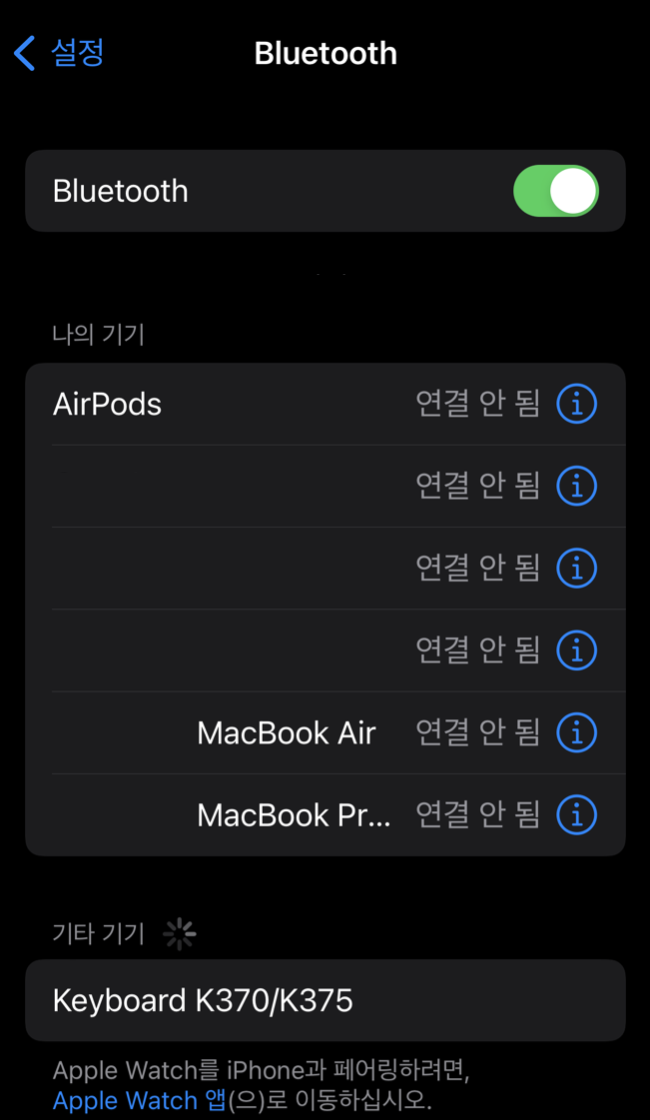
위의 사진을 보면 사진 맨 아래에 기타 기기라는 메뉴명에 블루투스 키보드가 검색되는데 만약 스마트폰에서도 블루투스 키보드가 검색되지 않는다면 키보드가 물리적으로 망가졌거나 또는 키보드의 배터리가 방전된 경우이다.
방금 전까지 또는 어제까지 멀쩡하게 블루투스 키보드를 사용했었고 물리적 충격을 가한 바 없을 경우 블루투스 키보드의 후면부나 측면부를 확인하여 배터리를 교체하거나 또는 충전해 주고 다시 스마트폰으로 블루투스 키보드가 검색되는지 확인한다.
대부분의 경우 스마트폰에서 블루투스 키보드가 검색되지 않다가 배터리를 교체할 경우 위의 사진과 같이 검색된다.
자신의 스마트폰에서 블루투스 키보드가 검색되는데 윈도우11에서 검색되지 않는다면 윈도우11에서 다음의 사항들을 확인해볼 필요가 있다.
윈도우11에서 블루투스 키보드 연결 확인하기
자신의 스마트폰에서 블루투스 기기를 검색할 경우에 윈도우11에 연결이 안 되고 있는 블루투스 키보드가 검색된다면 윈도우11에서 다음의 사항을 살펴봐야 한다.
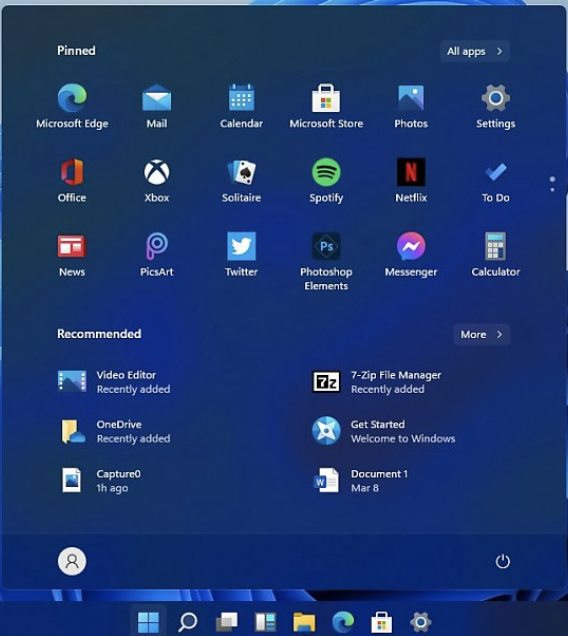
위의 사진과 같이 윈도우11의 기본 화면에서 화면 하단부 좌측에 돋보기 모양을 클릭 후 '설정'을 클릭하고 '블루투스기기'를 클릭하여 들어가면 좀 전에 자신의 스마트폰에서 검색됐던 블루투스 키보드 명이 나타나야 한다. 그러나 윈도우11에 블루투스 키보드 연결에 문제가 있을 경우 윈도우11에 연결된 블루투스 기기 목록에 해당 키보드가 조회되지 않을 것입니다. 이러한 경우 블루투스 디바이스 추가를 시도해봐야 합니다.

위의 사진에서 확인할 수 있듯이 윈도우11의 디바이스 추가에서 'Bluetooth'라고 표기된 부분을 누르면 블루투스 기가 검색을 할 수 있는데 자신의 스마트폰에서 블루투스 키보드가 검색되어 있는 경우에 윈도우11에서도 해당 키보드가 검색된다.
그러나 만약 여기서 검색되지 않는다면 다시 말해서 자신의 스마트폰에서는 연결하고자 하는 블루투스 키보드가 검색이 되고 배터리도 문제없고 얼마 전까지 문제없이 키보드를 사용했었는데 윈도우11의 블루투스 기기에 검색이 되지 않는다면 다음의 사항을 살펴봐야 한다.

위 화면가 같이 블루투스 키보드 중 여러 IT 기기에 연결할 수 있는 기능을 갖춘 키보드들이 있는데 사진 속의 키보드는 로지텍 K370 블루투스 키보드이다. 위 화면에서 좌측 하단을 보면 회색으로 처리된 커서가 있는데 F1, F2, F3가 회색으로 처리되어 있다. 즉, 이 세 개의 커서를 통해 스마트폰, PC, 아이패드와 같은 기기에 하나의 키보드로 번갈아 가면서 연결해서 타이핑을 할 수 있는 키보드이다.
문제는 이 키보드가 스마트폰의 블루투스 기기 검색에서는 검색되는데 연결하고자 하는 윈도우11이 탑재된 PC에서 검색되지 않고 있고 키보드의 물리적 파손이나 배터리 방전의 문제가 아니라면 우리는 여기서 합리적 의심을 해봐야 한다.
즉, 다른 IT 기기들에 번갈아 가며 연결하여 사용할 수 있는 블루투스 키보드가 스마트폰에서는 검색되는데 PC에서 검색되지 않는다면 이는 위의 키보드가 동시에 세 개의 기기에 연결할 수 있는데 현재는 스마트폰에 연결되어 있다는 것을 의미한다. 따라서 현재 스마트폰에 연결되어 있는 블루투스 키보드를 윈도우11이 탑재된 PC로 연결되도록 키보드의 회색 키를 눌러 전환하면 된다.
위의 키보드 경우에 F1, F2, F3를 번갈아 가며 눌러서 윈도우11이 탑재된 PC에서 위의 키보드가 검색되는지 확인해 봤는데 PC에서 여전히 이 키보드가 검색되지 않았다.
이상한 점은 위의 F1, F2, F3를 누를 때마다 키보드 버튼이 점등되며 뭔가 작동되고 있는 듯한 냄새를 풍겼는데 PC에서는 이 키보드가 여전히 검색되지 않는 것이었다. 고민을 거듭하던 중 위 사진에서 키보드에 가장 버튼 길이가 큰 스페이스바 옆에 'fn'이라고 표기된 버튼을 확인할 수 있다. 보통 fn 키는 일반적인 키보드 버트의 기능 외에 부가적인 기능이 있는 경우 이를 활성화하는 데 사용되기에 'fn' 키를 누른 상태에서 F1, F2, F3 버튼을 한 번씩 누르고 PC에서 검색되는지 확인하던 중 'fn' 키를 누른 상태에서 'F3'버튼을 누르자 PC에서 해당 키보드가 검색되었다.
댓글